Нередко пользователи обнаруживают на системном диске своего компьютера новые папки, которых там раньше не было. Одной из таких папок является папка «Windows.old». Внутри этой папки обычно находятся три подпапки: Windows, Documents and Settings и Program Files.
Если вы также обнаружили папку Windows.old на своем компьютере, то этот материал должен вам помочь. Здесь вы узнаете, что это за папка в Windows 11, Windows 10 и Windows 7, а также зачем она нужна и можно ли ее удалить.
Содержание
Что это за папка
Столкнувшись с папкой Windows.old пользователи в первую очередь задаются вопросом, что это за папка. На самом деле все очень просто.
Папка Windows.old появляется после обновления операционной системы Windows до более новой версии. Например, такая папка появится если вы обновите Windows 7 до Windows 10 или Windows 10 до Windows 11. При полной переустановке Windows папка Windows old не появляется.
Дело в том, что при обновлении на системный диск записываются новые системные файлы, те, которые нужны новой версии операционной системы. В то время как старые файлы не удаляются, а перемещаются в папку Windows.old. Это делается для того чтобы в случае необходимости можно было вернуться к старой версии операционной системы без полной переустановки.
Можно ли удалить Windows Old
Если коротко, то да, папку Windows Old можно удалить. Но, нужно понимать, что после удаления папки Windows Old вы не сможете вернуться к предыдущей версии операционной системы. Другими словами, откатить обновление после удаления Windows Old уже не получится.
Но, если вы твердо решили остаться на новой версии Windows, то вы можете удалить папку Windows Old. Ниже мы рассмотрим несколько способов, как это можно сделать.
Как удалить папку Windows Old
Windows 7 и новее
Самый простой вариант — это удаление папки Windows Old через функцию «Очистка диска». Этот способ работает в Windows 7 и более новых версиях Windows.
Чтобы воспользоваться «Очисткой диска» нужно кликнуть правой кнопкой мышки по системному диску и открыть «Свойства».

Дальше нужно нажать на кнопку «Очистка диска».

После этого операционная система проанализирует системный диск. Это может занять несколько минут.

В результате откроется окно «Очистка диска». В этом окне будет список разных временных файлов, которые занимают место на диске, но не нужны операционной системе. Для того чтобы в этом списке появились файлы из папки Windows Old, нужно нажать на кнопку «Очистить системные файлы».

После этого система еще раз проанализирует системный диск и снова покажет список временных файлов, которые можно удалить. Но, в этот раз в списке будет пункт «Предыдущие установки Windows». Это и есть папка Windows Old.
Отмечаем «Предыдущие установки Windows» и нажимаем на кнопку «Ок» внизу окна.

Дальше появится предупреждение об удалении файлов. Здесь просто подтверждаем удаление.

После всех этих действий система запустит очистку диска. Дождитесь пока все выбранные вами временные файлы будут удалены.

После завершения очистки диска, все содержимое папки Windows old будет удалено. На системном диске останется только пустая папка Windows old, которая не будет никакого занимать места.
При желании, оставшуюся пустую папку Windows old можно удалить. Для этого вам нужно запустить командную строку от имени администратора и выполнить команду:
rd /s /q c:\windows.old

Нужно отметить, что если вы решите не заморачиваться с очисткой системного диска и удалением папки Windows old, то через некоторое время система сама ее удалит. Например, при обновлении Windows 7 до Windows 10 папка Windows old автоматически удаляется всего через 30 дней после обновления.
Windows 10
Еще один способ удаления папки Windows old — это удаление через меню «Параметры». Ниже мы покажем, как это делается в Windows 10.
Чтобы воспользоваться этим способом откройте меню «Параметры» (комбинация клавиш Win-i) и перейдите в раздел «Система — Память».
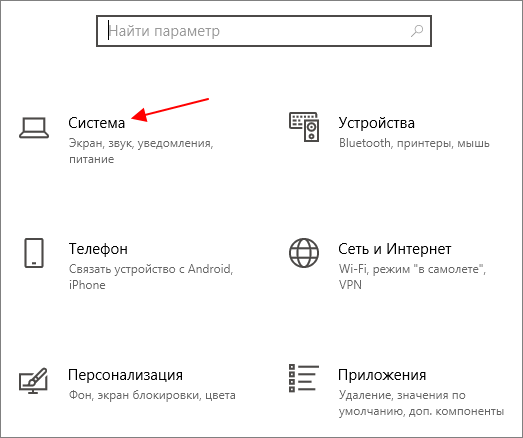
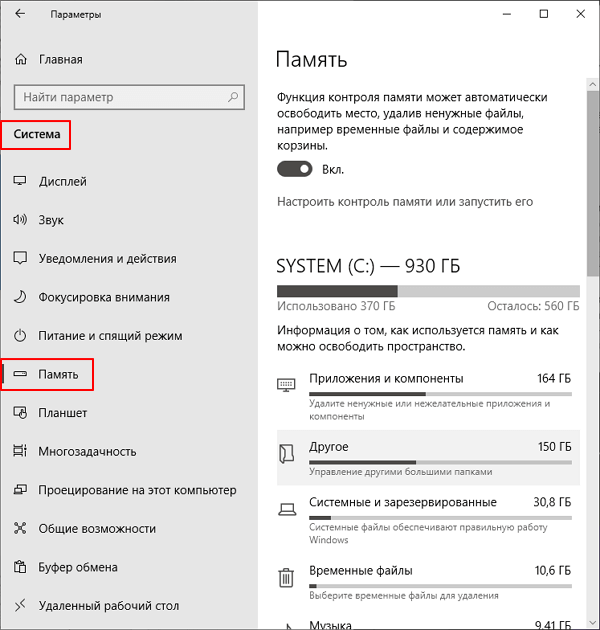
Здесь вы увидите информацию о том, что занимает свободное место на вашем системном диске. Чтобы найти здесь папку Windows old перейдите в раздел «Временные файлы».
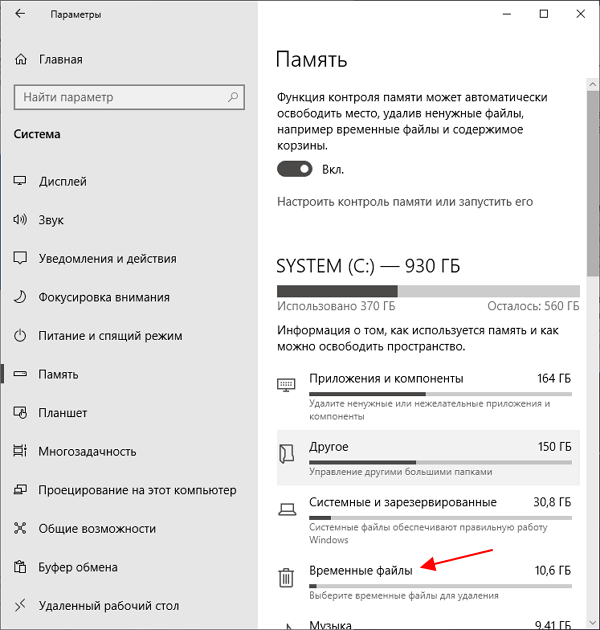
В разделе «Временные файлы» нужно установить отметку напротив пункта «Предыдущие установки Windows» и нажать на кнопку «Удалить файлы».
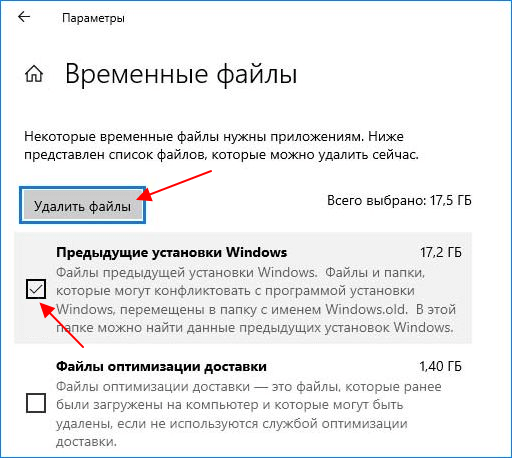
После этого начнется процесс удаления файлов из папки Windows old.
Windows 11
В Windows 11 меню «Параметры» немного изменилось, но в нем доступно большинство функций, которые были в Windows 10. Есть здесь и функция очистки памяти, с помощью которой можно удалить папку Windows old с системного диска Windows 11.
Для этого нужно открыть меню «Параметры» (Win-i) и открыть «Система — Память».
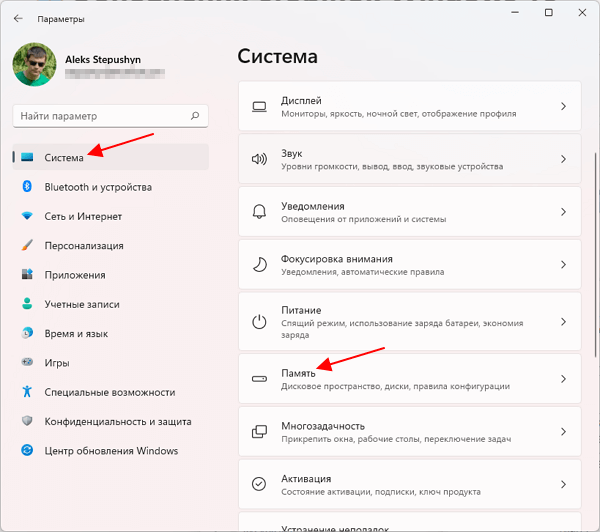
После открытия данного раздела начнется анализ системного диска. Дождитесь его завершения и перейдите в раздел «Временные файлы».
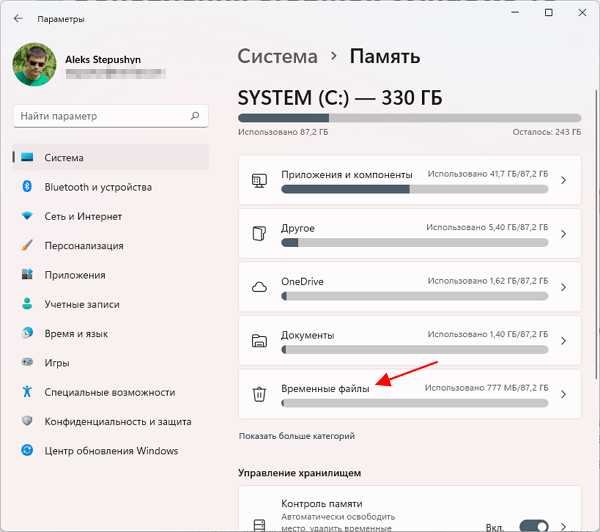
В разделе «Временные файлы» нужно найти и отметить пункт «Предыдущие установки Windows» и после этого нажать на кнопку «Удалить файлы».
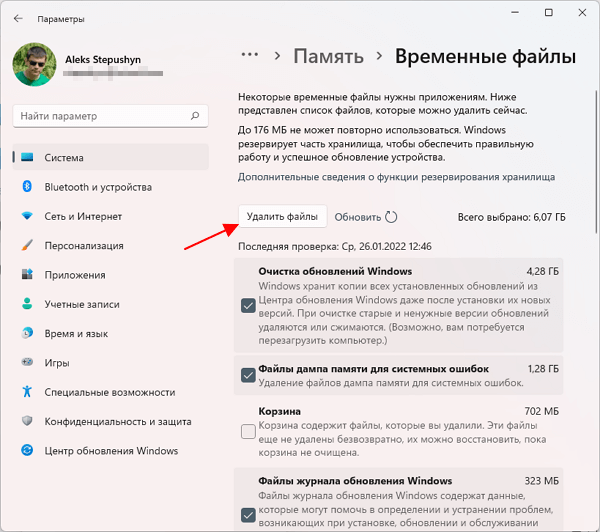
После этого начнется удаление содержимого из папки Windows old.
Спасибо! Win 10 со своими постоянными обновлениями постоянно забивает диск С.
Спасибо, виндовс 10 уже достал с обновлениями своими! Постоянно забивается память вся!!!!!!
Всё просто и понятно, благодарю.
Говорят админ отвечает
Если только вопрос по делу ;)
Здравствуйте. Спасибо за доходчивые объяснения! Просветите чайничков, пожалуйста.
Ноутбук ASUS K751NV-TY033T покупался с уценкой после перепрошивки в ДНС.
На наклейке стоит Win10. Активировалась версия 1803.
Офис365 превратился в нелецинзированный продукт. Установили Офис16 плюс, но ситуация повторилась.
Обновились до версии 1909.
Офис стал с пометкой НА 30 ДНЕЙ.
Появилась огромная папка Windows.old.
Сразу после покупки разбили диск С. Теперь картина такая в таблице:
Диск 0 Раздел 1 Простой Базовый Шифрованный EFI 260 Mb (Исправен), С OS 100Mb NTFS, D Основной Исправен 30, 71Gb NTFS, E Основной Исправен 334MB NTFS, Диск 0 Раздел 6 Простой Базовый Раздел восстановления 800 Mb F(CD ROM DVD).
Установили ряд программ на С. В том числе Kaspersky free.
Теперь вопросы (извините — много):
1. Правильно ли распределились разделы при делении диска? Какой из них отведён разделу Восстановления? 260 или 800 Mb? 800 Mb — почему так много?!
2. Есть необходимость выполнить сброс до заводских настроек через Восстановление.
Нужно ли перед этим удалить Kaspersky free при помощи kavremover?
3. Если удалить папку Windows.old, то возможен ли восстановление до заводских настроек?
4. При восстановлении на заводские восстановится магазинная версия 1803? Или как раз эта версия и содержится и в Windows.old и в разделе восстановления?
5. И ещё: когда стояла версия 1803 при переходе на первый экран восстановления описывалась почему-то процедура восстановления Windows 7, на рабочем столе до сих пор болтается ярлык Панели управления от Windows 7. Не значит ли это, что откат на заводские вернёт Windows 7? Ведь на ноуте наклейка Windows 10!
NB. Эксперимента ради щёлкнули на восстановление в этой болтающейся панели управления — выдало: раздел восстановления для этой версии не найден. Тогда можно удалить эту панель? Как и Где?
И можно восстановить заводские до версии 1803?
6. Что случится с Офисом? Вернётся пробный 365-й?
Заранее СПАСИБО!
Здравствуйте. К сожалению, не смогу помочь, не особо разбираюсь в процедурах восстановления и сброса до заводских настроек, так как сам ими никогда не пользуюсь. Обычная переустановка Windows работает более надежно и предсказуемо. Это же рекомендую и вам, если есть проблемы — сделайте переустановку Windows, установите заново Офис и у вас не будет всех этих вопросов.
Если же хотите разбираться с восстановлением системы, то попробуйте обратиться на какой-то компьютерный форум, например на forum.oszone.net.
35 гигов освободил, круто
Присоединяюсь к спасибкам! Одиннадцать гигов освободилось. Что прикольно, система (10)спрашивает — удалять или нет старые файлы. Естественно жму «удалить». Запрос сворачивается, файлы остаются на месте.
А почему папка весит 7 ГБ, а в очистке диска пишет, что освободит 28? Это при том, что на диске С занято всего 60 Гб, и 20 из них — программы.
Остаётся 12 Гб под винду, а такого быть явно не может.
Утилита «Очистка диска» показывает, какие файлы она собирается удалять. Пролистайте список и посмотрите. При необходимости можно вручную выбрать, что удалять, а что нет. Но, я бы вообще не переживал по этому поводу, «Очистка диска» ничего лишнего не удалит.
Вы не ответили на важный вопрос. Допустим я обновился с семерки до восьмерки, естественно в новой системе все программы будут работать, все настройки будут сохранены, все сохранения игр также. Но если я удалю windows.old, то повлияет ли это на работу системы? Допустим программы важные не сбросят настройки с семерки? Или важные файлы, которые были в документах (по идее они должны скопироваться в документы новой восьмерки) не удалятся так? Мне нужно, чтобы функционал предыдущей системы сохранился.
Windows old — это резервная копия, на тот случай, если пользователь захочет откатиться к предыдущей версии операционной системы. Ее удаление никак не повлияет на работу вашей текущей операционной системы или программ.
+42 Гига к диску С…Достали эти обновления уже.
Не удалил оставшуюся папку windows.old через командную строку (папка не пуста/повреждены/отказано в доступе)
А когда и для чего может пригодиться откат к предыдущей версии операционной системы?
Это на случай, если что-то пошло не так, не заработал какой-то софт, появились ошибки или просто не понравилось.
Можно ли её не удалять, а переместить на другой диск (временно).
Можно попробовать. Но, для этого нужно получить права на папку, без этого перемещение не сработает.
У меня старое железо и вин 10 не может найти драйвера для него. Работаю на вин 7 и не тужу. Десятка достала, похоже что она создавалась для планшетов. И зачем вообще XP схоронили, а теперь семерку хоронят. Спасибо, удалил и место освободил. Все ясно и понятно.
Статья полезная, спасибо.
Но всё-таки советую автору не игнорировать русский язык.
Цитаты из статьи с исправлениями.
«Не редко пользователи обнаруживают на системном диске». По-русски: «нередко».
«Внутри этой папки обычно находятся три под папки». По-русски: «подпапки».
Спасибо, исправил.
Благодарю автора поста за пояснение
Спасибо! Удалил папку windows.old. Освободил 40 гб на диске С
Спасибо, папку windows.old удалил
Спасибо огромное
Благодарю за пояснения. Все получилось.️
У меня неправильно разбили диск С.
Спасибо за подсказку по удалению. Все понятно!
Переустанавливал винду через «чистую загрузку». Остался путь Windows.Old -> Windows & Users. Через очистку диска С не удаляется, остаётся на месте. Вручную тоже не хочет, система отказывает в доступе (хотя полные права выдал; видимо их не хватает). Через консоль пробовал — так же отказывает в доступе (+»папка не пуста»). Консоль запускал от администратора, конечно же.
Разобрался в итоге. Ларчик просто открывался)
Итак: параметры (win+I) -> система -> память -> там данные по памяти диска С, ниже — варианты того, что можно удалить -> временные файлы. Там найдёте
Думаю, кому-то может пригодиться.
Спасибо за информацию.
Спасибо! Удалил старую версию Виндовс +20гб места. Нифига не мелочь если у тебя ССД всего на 120гб =)
Спасибо огромное, не удалялась папка виндовс олд с двумя файлами, по вашей инструкции всё отлично. Душевно благодарю
Спасибо, всё подчистил, а это 17 гб.
Спасибо. Очень дельный совет. Главное — всё понятно!
Спасибо! понятно с картинками, так бы в школе учили
Здравствуйте, сделали востановление системы , появилась эта папка . некоторые программы удалились, но некоторые остались и открываются, типо они в этой папке , если ее удалить они тоже удалятся и не будет их следа? в таком случае можно ее удалять?
Не пользуюсь восстановлением системы, поэтому не могу сказать точно.
Но пользовательские программы не должны находиться в папке windows old. Выясните точно откуда вы запускаете ваши программы. Посмотрите в свойствах ярлыка, где находятся exe файлы.
доброго времени суток, у Вас написано
«Папка Windows.old появляется после обновления операционной системы Windows до более новой версии. Например, такая папка появится если вы обновите Windows 7 до Windows 10 или Windows 10 до Windows 11. При полной переустановке Windows папка Windows old не появляется. »
у меня после обновления win10 до win 10 — (просто обновления установились) появилась эта папка, её размер 26ГБ а размер «c:\Windows» — 21.7ГБ
однако решилось всё банально через «удаление через меню «Параметры»»
Обалденная и доходчивая статья! Автору большое спасибо!
Спасибо автору за статью. Не получалось удалить папку через обычное shift+delete, а через параметры получилось